Dónde está la papelera de reciclaje de Windows - Configuración

Una de las funciones más resaltantes de Windows es la papelera de reciclaje, la cual cumple la misma función desde su creación hasta la actualidad, sin presentar cambios significativos en su operación o imagen. Es la tabla de salvación cuando eliminamos algún archivo o documento por equivocación.
¿Qué es la papelera de reciclaje?
La papelera de reciclaje es un espacio destinado a recibir los archivos que se consideran inútiles y se desean eliminar, permite recuperar los archivos contenidos en su interior restaurándolos a la carpeta de origen, en éste espacio permanecen por un tiempo determinado luego del cual son eliminados de forma definitiva, automáticamente o de forma manual por el usuario cuando lo haya decidido.
En este espacio no puede visualizarse el contenido de los archivos y al intentar abrirlos sólo muestra las propiedades como tamaño, ubicación original, fecha de creación y eliminación, así como la opción de eliminar definitivamente o restaurar. El ícono que la representa es la imagen de una papelera con símbolo de reciclaje. Para acceder basta dar doble click sobre el ícono y hallaremos aquellos archivos y documentos que hemos eliminado de forma reciente.
Cómo funciona la papelera de reciclaje de Windows
Su funcionamiento es sencillo. Una vez eliminas un archivo en el ordenador, este irá a la papelera de reciclaje, por lo que, para eliminarlo, necesitaras vaciarla. Es una manera de proteger al usuario de borrados por error, ya que, si vas a la papelera, podrás recuperar los archivos que allí se encuentran.

Vaciar la papelera de reciclaje
Si te preguntas está la papelera de reciclaje de Windows, debes saber que el sistema ubicará un acceso directo en el escritorio. Vaciarla es sencillo, si presionas clic derecho sobre ella aparecerá la opción para realizar dicho proceso. También si ingresas a ella, podrás vaciar la papelera, desde las “Herramientas de Papelera de reciclaje”.
Restaurar elementos borrados
Basta con ir a la papelera de reciclaje, abrirla y presionar clic derecho sobre el archivo que quieres recuperar. Verás la opción “Restaurar”, al cliquear en ella, el archivo eliminado volverá a su carpeta de origen.
Aun así, ten en cuenta que Windows no presenta opciones para restaurar los elementos de la papelera de reciclaje una vez estos fueron borrados de la misma. En otras palabras, nativamente no podrás recuperar los archivos eliminados por completo, pero siempre puedes usar programas de terceros para recuperar datos importantes que hayas borrado.
Eliminar permanentemente los elementos de la papelera
El proceso que te mostramos antes servirá para borrar los datos de la papelera, de cualquier modo, de manera “permanente”, aunque, esto no es algo absoluto. Si se usa un software para recuperar información, podrían aparecer los datos borrados. Existen herramientas para borrado permanente, pero son muy lentas y no se recomiendan si quieres que el disco duro dure más.
Cómo encuentro la papelera de reciclaje
Fácil, la papelera de reciclaje la encontrarás en el escritorio, ya que Windows crea automáticamente un acceso a ella. Basta con ir al escritorio para hallarla.
Cabe, resaltar que la papelera de reciclaje también se encuentra en los móviles, desde luego no está visible como en la Pc, pero si cumple la función de guardar archivos eliminados por un tiempo antes de ser eliminados de forma permanente, para ubicar la papelera reciclaje en un Android debemos dirigirnos a la memoria interna del dispositivo. Para acceder a ella deberás hacer uso de aplicaciones de limpieza para móviles.
![]()
Estamos acostumbrados a ver la papelera de reciclaje en el escritorio, acceder a ella era simple, sólo bastaba con dar doble clic sobre ésta si queríamos observar los archivos en su interior o clic derecho si queríamos acceder a las funciones directas. Sin embargo, en ocasiones no podemos encontrar la papelera de reciclaje en el escritorio, aunque sigue cumpliendo su función de resguardar los archivos eliminados.
Si quieres tener el ícono de la papelera de reciclaje nuevamente en tu escritorio, solo deberás abrir la configuración, Para ello haz clic derecho sobre la pantalla del equipo, selecciona personalizar, y selecciona cambiar íconos del escritorio. Aparecerá una ventana con la lista de íconos que puedes colocar en tu escritorio, marca la casilla del que desees activar, también aparece la opción de cambiarlo, seleccionas aplicar y aceptar.
Configuración de la papelera de reciclaje
Para acceder a las configuraciones de los archivos eliminados, ve al escritorio y ubica donde está la papelera de Windows. Presiona clic derecho y luego elige “Propiedades”, aquí podrás cambiar el espacio que ocupa la papelera y otras modificaciones.
Mostrar u ocultar la papelera de reciclaje
Necesitarás ir al Menú Inicio y buscar las opciones de “Configuración del Equipo”. Ahora, dirígete hacia “Personalización” y luego ve hacia “Temas”. Busca una opción con un nombre similar a “Configuración de Iconos de Escritorio” y ábrela. Se mostrarán los iconos del escritorio, solo tilda o destilda “Papelera de Reciclaje” para mostrarla u ocultarla, respectivamente.
Deshabilitar el mensaje de confirmación de eliminación de la papelera
Deberás ir al escritorio y luego presionar clic derecho en donde está la papelera de reciclaje de Windows. Ahora, dirígete a Propiedades, allí hallarás la opción “Mostrar cuadro de diálogo para confirmar eliminación”, asegúrate de que la opción esté desactivada y termina de Aceptar.
¿Cómo restablecer Windows si no logro ubicar la papelera de reciclaje?
Puede suceder que no logres ubicar la papelera de reciclaje por los medios mencionados debido a alguna modificación realizada por error, sin embargo, se puede solucionar haciendo hard resert en Windows, que tendrá como función restablecer el sistema. Esto no implica que vayas a perder todos tus datos, ya que, el sistema te presenta varias opciones: lo recomendable en este caso es hacerlo a varias fechas determinadas (esto es útil si conoces el momento que inició la falla), o restaurar los valores de fábrica.
En el primer caso solo se verán afectador los programas que hayas instalado luego de esa fecha, en el segundo se eliminará toda la información, aunque tienes la opción de no afectar los documentos y archivos guardados en el equipo, sólo afectará a los programas y aplicaciones instalados.
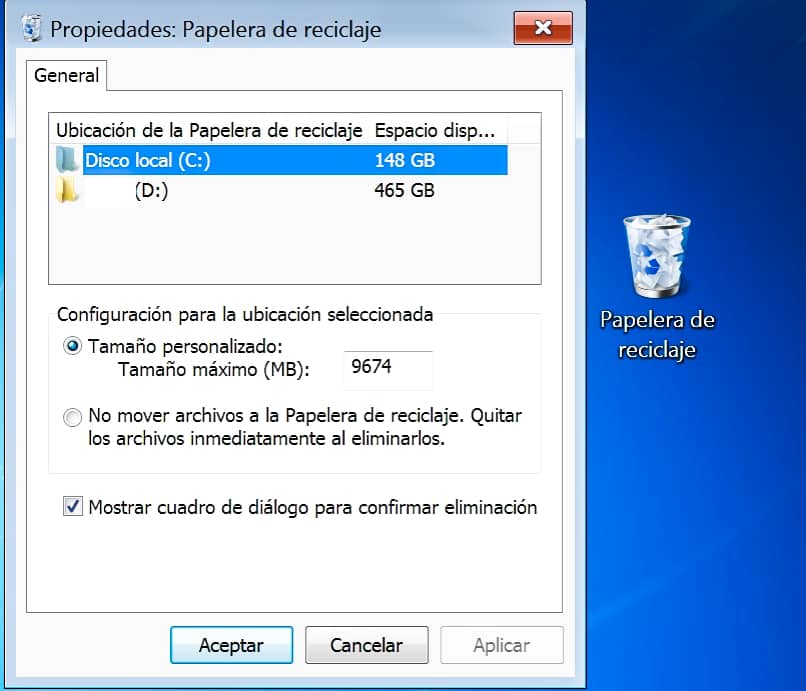
Para acceder a la configuración debe hacer clic derecho sobre el ícono, en éste podemos encontrar varias opciones como: abrir, vaciar, cambiar nombre, crear acceso directo y las propiedades.
En la ventana de propiedades contamos con varias opciones de modificación de la papelera. Aparece el espacio que ocupa den cada disco, permite modificar la capacidad en cada ubicación, muestra la opción de habilitar el cuadro de diálogo para confirmar eliminar un archivo. De igual forma se encuentra la opción de habilitar o deshabilitar la opción de mover los archivos a la papelera de reciclaje y quitar los archivos inmediatamente al eliminarlos.
En ocasiones al vaciar la papelera de reciclaje, el sistema envía un mensaje indicando que algunos de ellos no se pueden borrar, esto se puede solucionar ingresando a la consola de comandos cmd, mediante el comando attrib -s -h -r c:\recycler para modificar los atributos, luego ingresa rd /s/q c:\recycler, con esto se deben borrar éstos archivos.